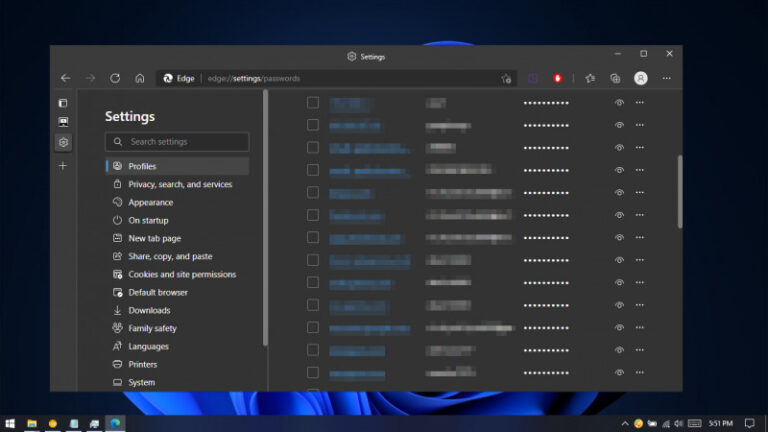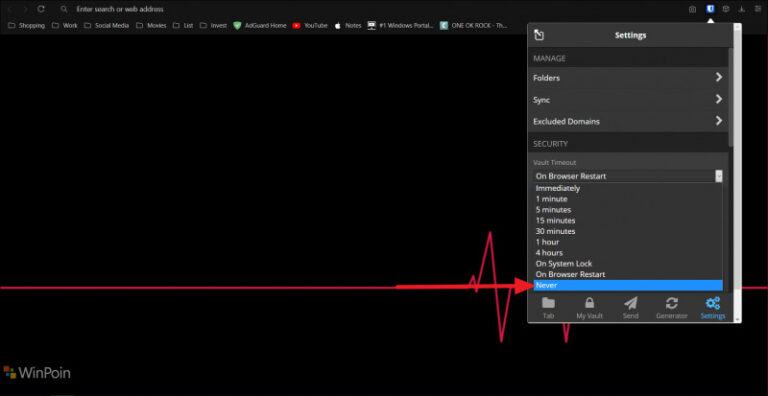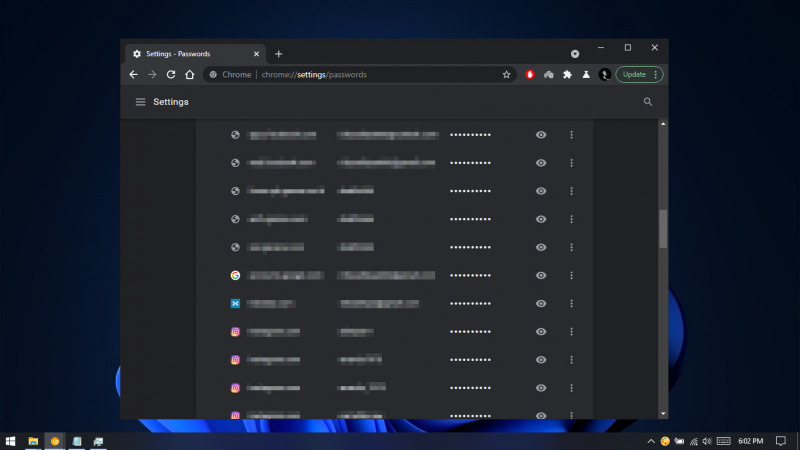
Biasanya setiap browser akan meminta pengguna untuk menyimpan username dan password supaya kedepannya lebih mudah ketika ingin login. Hal ini juga berlaku untuk Google Chrome.
Chrome akan menyimpan username dan password pada fitur build-in password manager. Jika kamu tidak suka atau tidak ingin menggunakan password manager dari Chrome, maka kamu bisa mematikannya.
Baca juga tutorial Chrome lainnya:
- Cara Konfigurasi Proxy di Google Chrome
- Cara Mematikan Page Prediction di Google Chrome
- Cara Mengganti Bahasa di Google Chrome
- Cara Memblokir JavaScript pada Google Chrome
- Cara Cepat Restart Google Chrome tanpa Kehilangan Tab
- Cara Import Password di Google Chrome dari File CSV
- Cara Mengganti Lokasi Download Folder Google Chrome
- Cara Mematikan Flash pada Google Chrome
- Cara Menghapus Cookie secara Otomatis ketika Keluar dari Google Chrome
- Cara Mematikan Cookie pada Google Chrome
Mematikan Password Manager di Google Chrome
- Buka browser Google Chrome.
- Masukan alamat
chrome://settings/passwordspada kolom URL. - Klik (Off) pada opsi Offer to save passwords untuk mencegah Chrome menawarkan penyimpanan password.
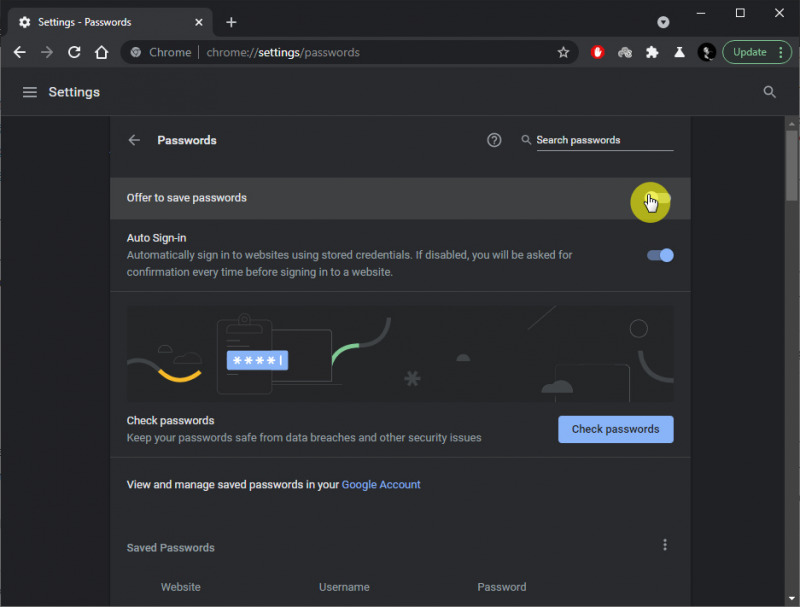
- Done.
Setelah proses selesai, maka kedepannya Google Chrome tidak lagi menawarkan penyimpanan password.
Untuk mengembalikannya seperti semula, kamu dapat melalui langkah-langkah yang sama seperti diatas lalu mengganti opsi menjadi On pada langkah ke-3.